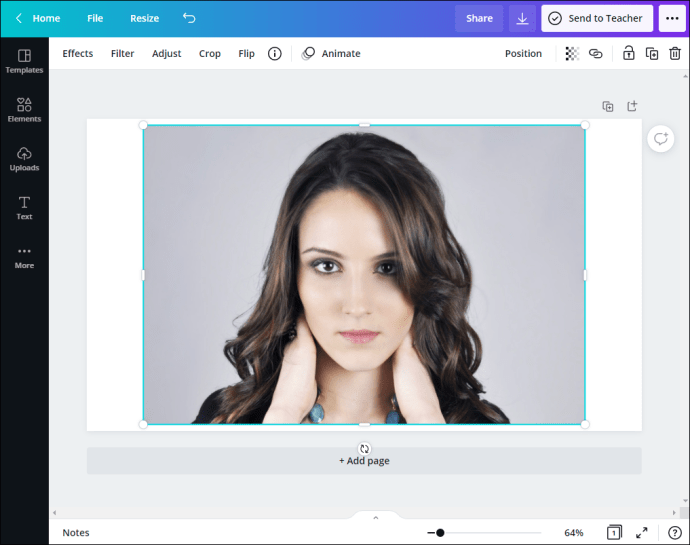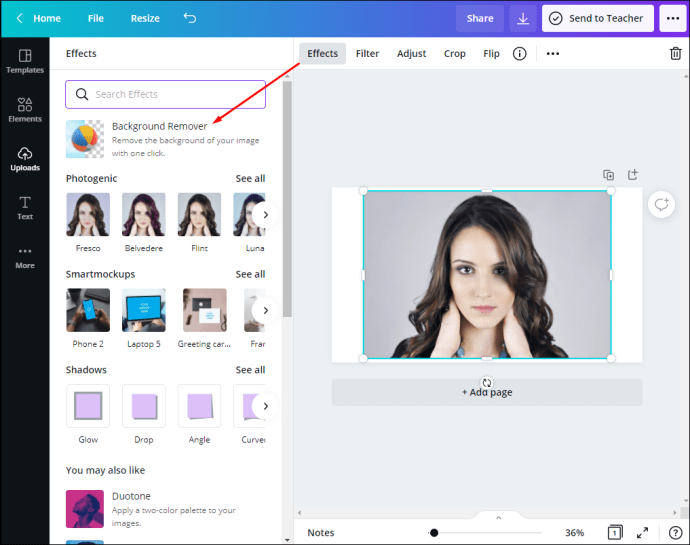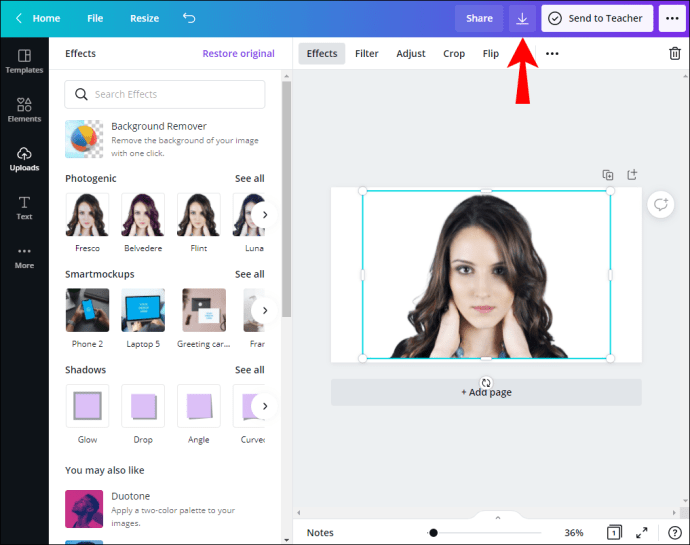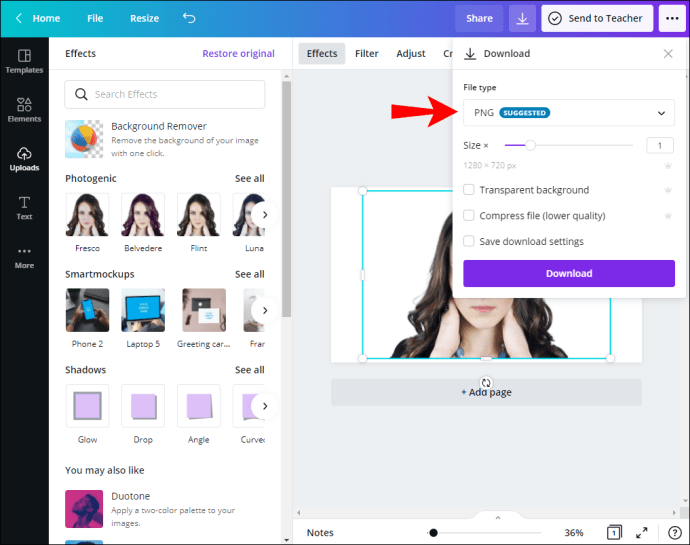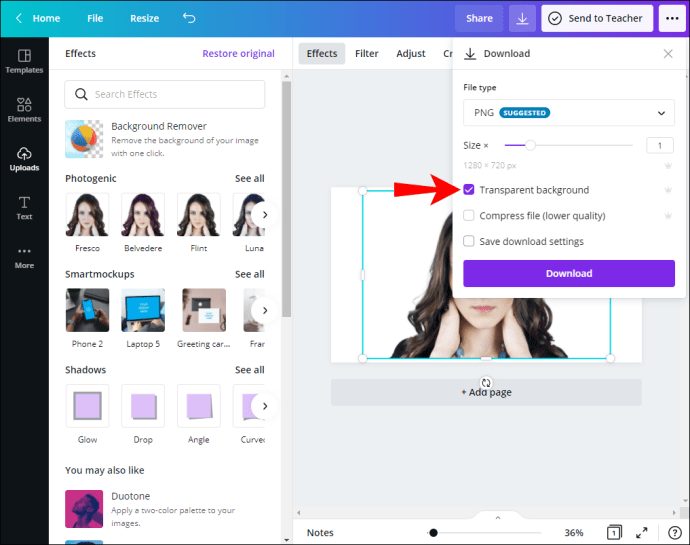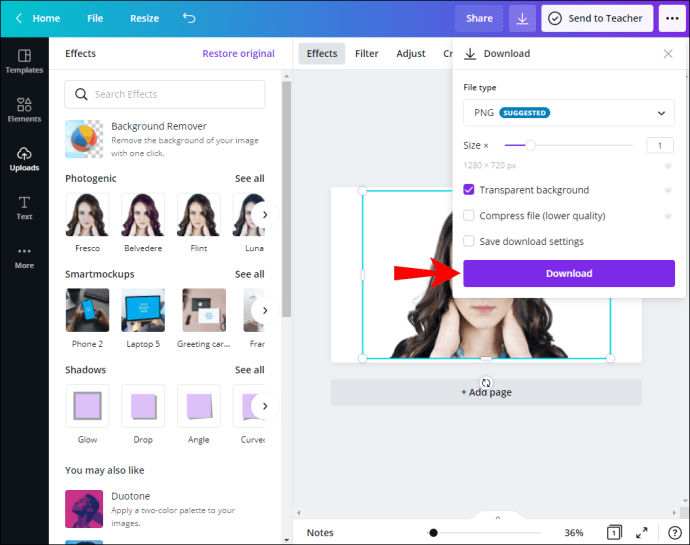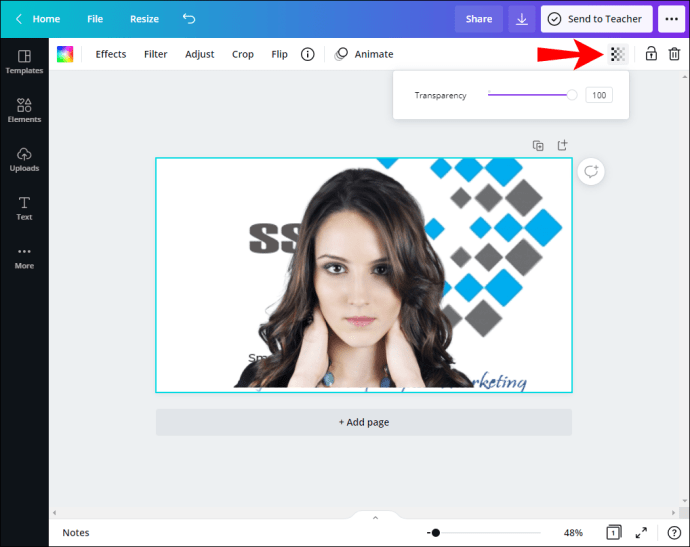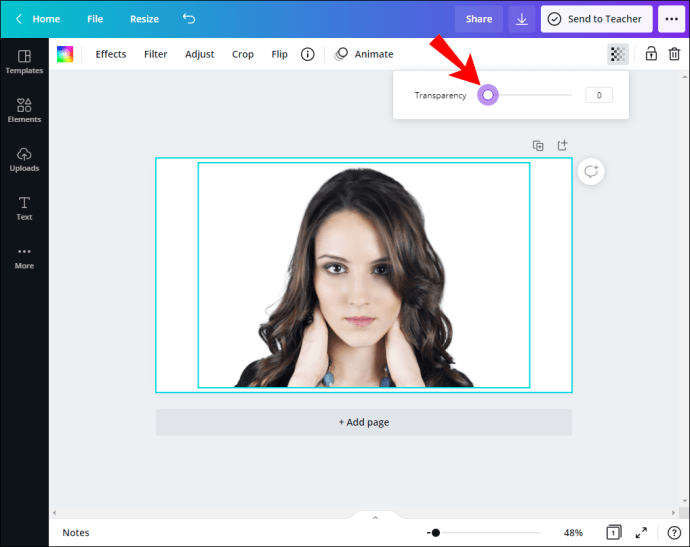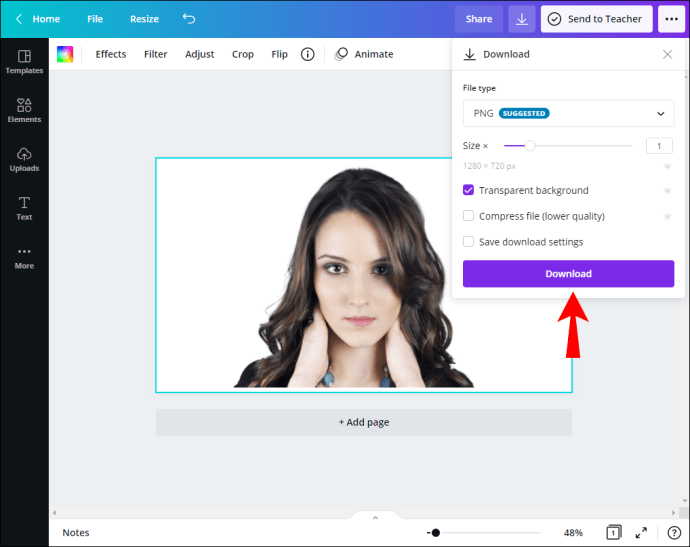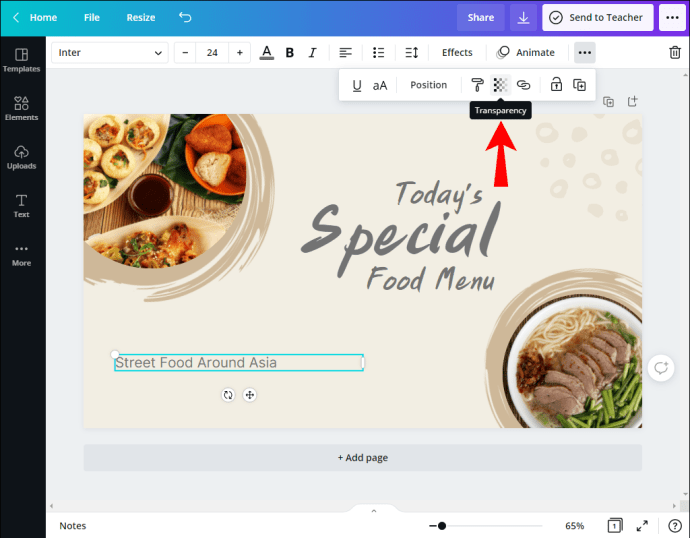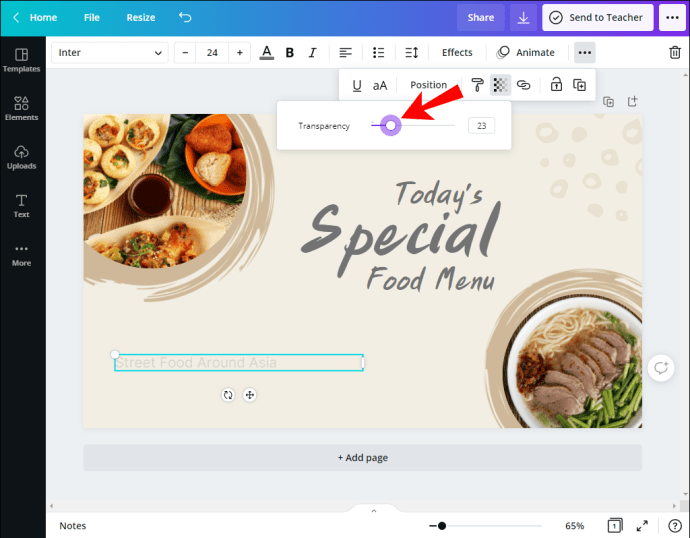Якщо ви регулярно працюєте з зображеннями, ви, напевно, знайомі з Canva. Це один з найпопулярніших інструментів графічного дизайну сьогодні. Якщо ви хочете залишити водяний знак на своїй фотографії, дизайнерському матеріалі для компанії або просто відчуваєте натхнення, щоб створити щось для себе, ви можете виділити своє зображення, додавши до нього шари. Продовжуйте читати цю статтю, і ви дізнаєтеся, як зробити фон прозорим у Canva і додати професійний відтінок своїм фотографіям лише кількома кліками.

За допомогою прозорого фону ви можете комбінувати різні зображення та дизайни. Ви можете створити професійний образ за кілька простих кроків. Canva дозволяє грати з рівнями прозорості, щоб зробити вашу роботу унікальною та привабливою.
Незалежно від того, чи створюєте ви зображення для себе чи для когось іншого, прозорий фон допоможе вам виділитися з натовпу. Ваш образ не буде виглядати захаращеним і безладним, а професійним і привабливим.
Додавши прозорість до фону, ви зможете підкреслити та привернути увагу до різних частин зображення.
Як зробити прозорий фон у Canva
Canva пропонує безкоштовну версію, яку ви можете використовувати, щоб створити все, що завгодно, і має різні безкоштовні шаблони, які ви можете спробувати. Однак, якщо ви хочете зробити прозорий фон у Canva, вам доведеться заплатити за це.
Ви можете вибрати Canva Pro або Canva Enterprise. Canva Pro призначений для команд, які працюють над зростанням і розширенням бізнесу. Ви можете використовувати його безкоштовно протягом перших 30 днів, але після цього вам доведеться придбати підписку. Canva Enterprise призначена для великих організацій із мінімум 20 користувачами. Ви можете запросити демонстрацію на веб-сайті Canva, щоб перевірити це.
Давайте повернемося до кроків, як зробити прозорий фон:
- Переконайтеся, що ви ввійшли у свій обліковий запис Canva.
- Виберіть зображення, над яким хочете попрацювати.
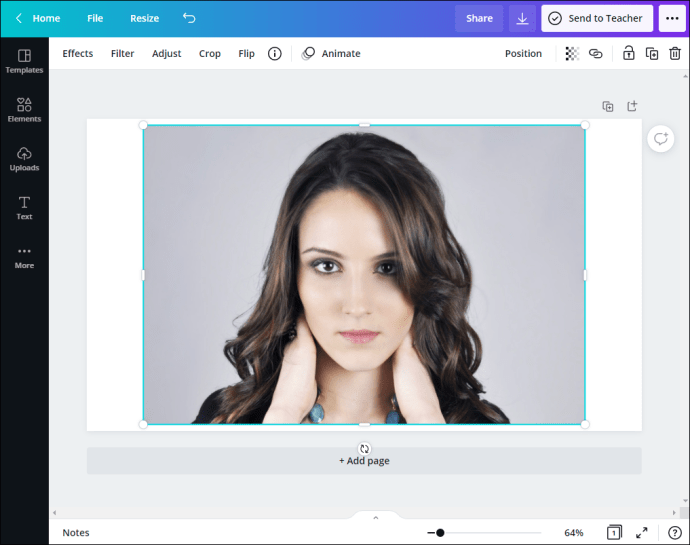
- Тепер вам потрібно видалити шар фону або колір вашого зображення. Торкніться «Ефект» у верхньому куті панелі інструментів. Торкніться «Видалення фону». Тепер, коли ви видалили фоновий шар, ви можете зробити свій дизайн прозорим.
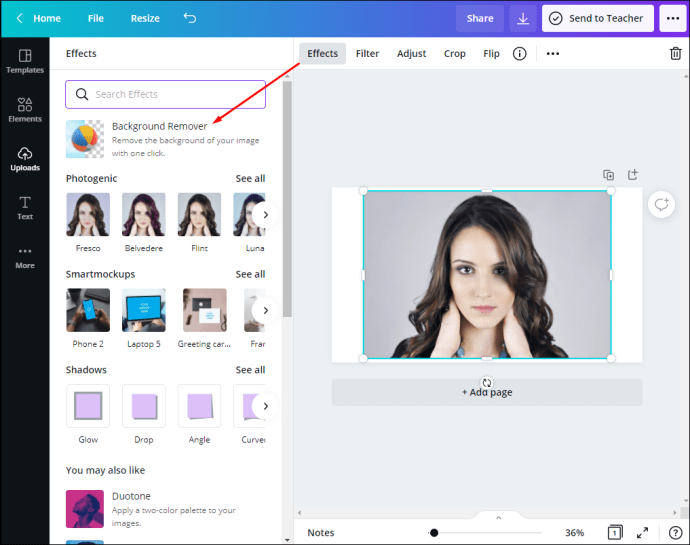
- Торкніться значка завантаження у верхньому правому куті.
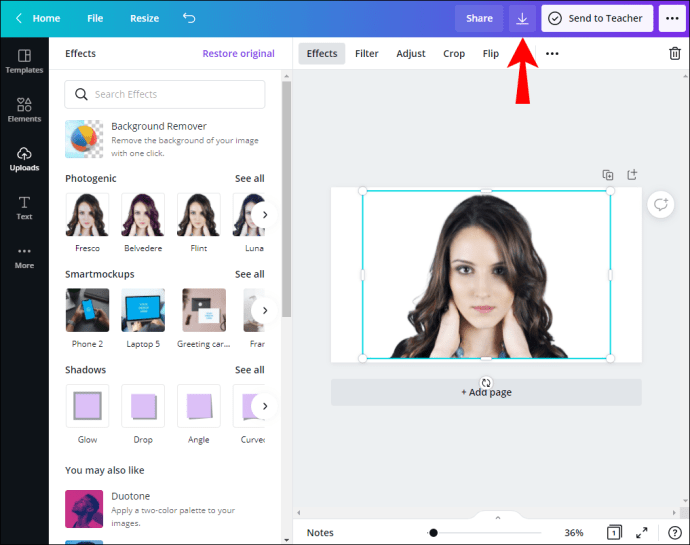
- Тепер вам слід вибрати тип файлу вашого зображення. Переконайтеся, що вибрано «PNG», інакше ви не зможете мати прозорий фон.
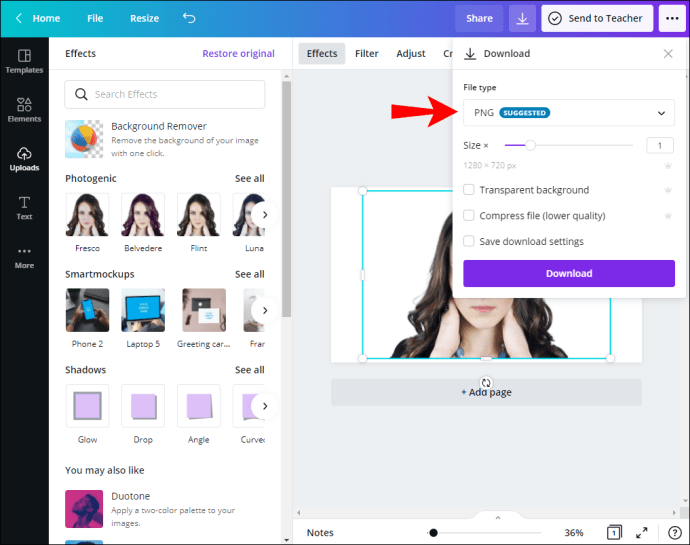
- У розділі «Параметри Pro» ви побачите прапорець біля пункту «Прозорий фон». Позначте прапорець. Якщо ви цього не зробите, ваше зображення матиме білий фон.
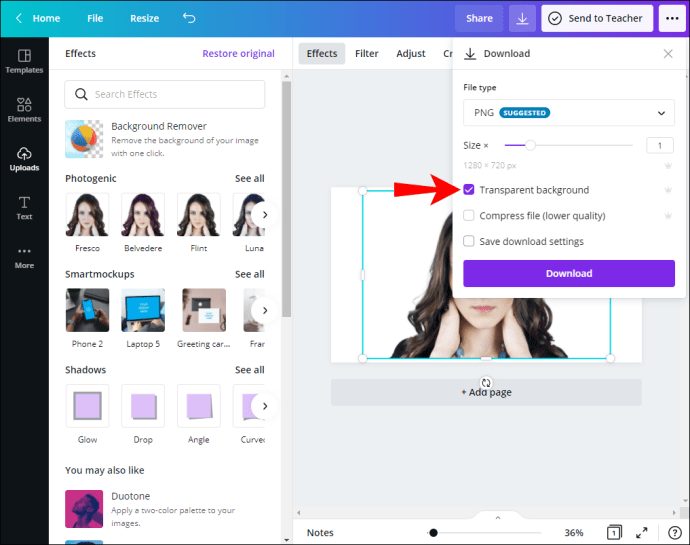
- Торкніться «Завантажити».
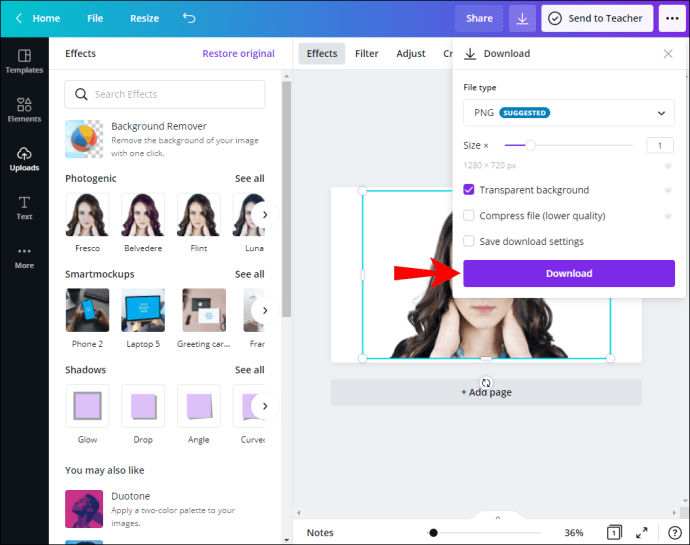
Як зробити фон існуючого зображення прозорим у Canva
Незважаючи на те, що вони звучать настільки схоже, зробити фон зображення прозорим і зробити фон прозорим – це не однаково. У цьому випадку ви коригуєте фон свого зображення, як правило, щоб текст виділявся спереду.
- Відкрийте Canva
- Виберіть зображення, над яким хочете попрацювати
- Торкніться фонового зображення
- Торкніться значка шахової дошки у верхньому правому куті зображення. Це кнопка прозорості. Ви побачите повзунок від 0 до 100.
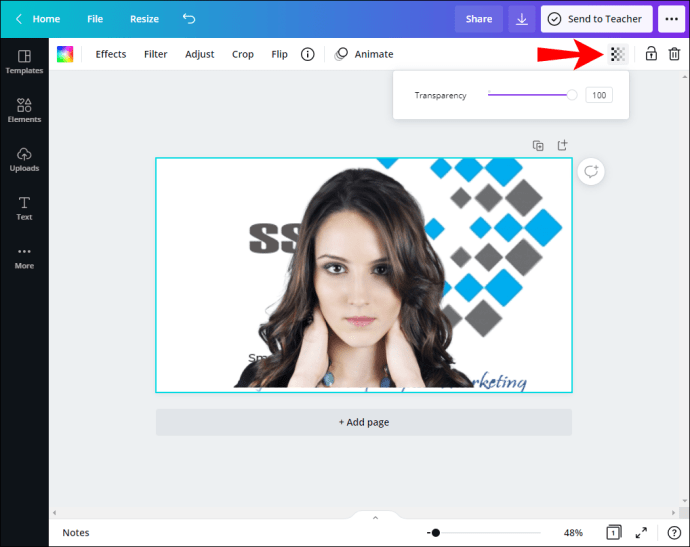
- Перетягніть повзунок відповідно до ваших уподобань. Якщо ви хочете збільшити прозорість, перетягніть його до 0. Якщо ви хочете збільшити прозорість, перетягніть його до 100.
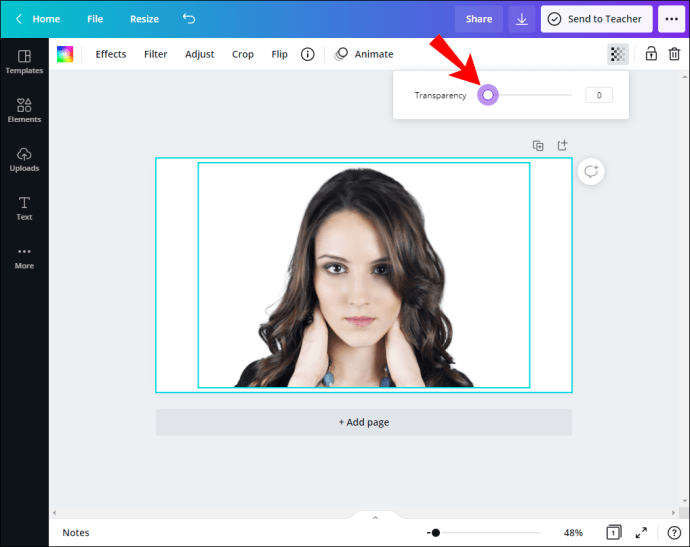
- Торкніться «Завантажити».
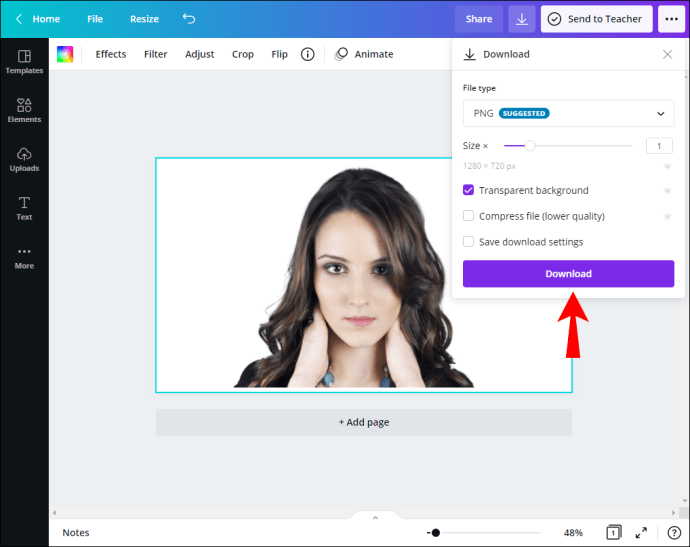
Як зробити об'єкт прозорим у Canva
Якщо ви об’єднуєте більше зображень в одне або додаєте до зображення текстове поле, ви, швидше за все, зробите принаймні одне з них прозорим, щоб створити кращий ефект. Ось як це можна зробити:
- Виберіть зображення або текстове поле, яке потрібно зробити прозорим.
- Поруч із зображенням ви побачите спливаюче меню. Праворуч у меню ви побачите стрілку, і, натиснувши її, ви отримаєте доступ до додаткових опцій. Торкніться «Прозорість».
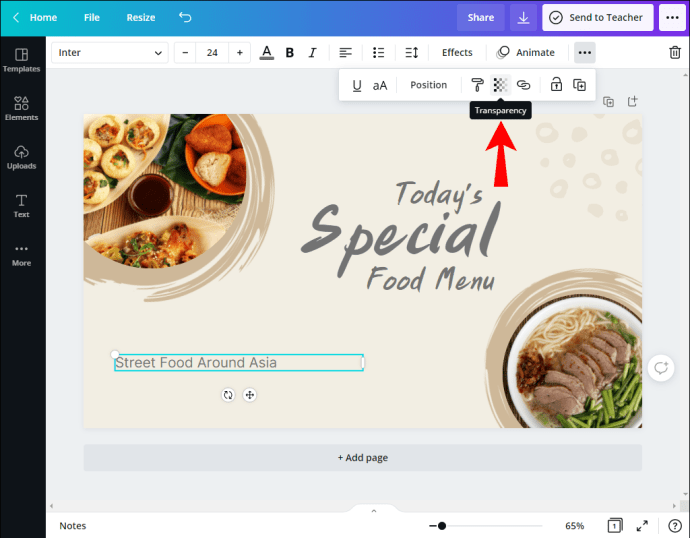
- Налаштуйте повзунок прозорості.
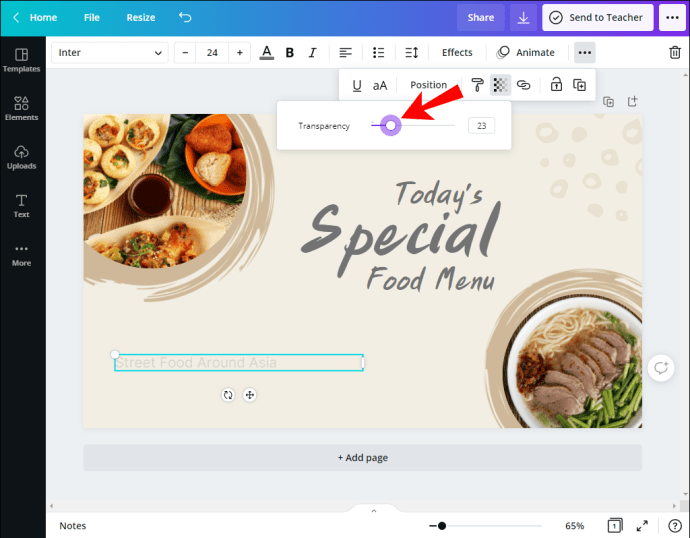
- Тепер, коли ви встановили рівень прозорості свого об’єкта, ви можете продовжити роботу над дизайном або завантажити його.
Як використовувати зображення з прозорим фоном у Canva?
Після того, як ви встановили прозорий фон для свого зображення, ви можете використовувати його, щоб нанести його на інші зображення. Якщо ви створюєте логотип компанії або додаєте водяний знак до свого дизайну, ви часто використовуєте його. Завантажте зображення назад у Canva і прикріпіть його поверх зображення або дизайну за вашим бажанням.
Переваги гри з прозорістю
Створення та використання зображення з прозорим фоном може мати кілька корисних ефектів:
- Ви спрощуєте фон, де багато чого відбувається. Виділяється фон може бути дуже ефективним, але часто може виглядати захаращеним і зробити ваш текст нечитаним. У цьому випадку ви можете вирішити зробити фон вашого зображення прозорим, щоб текст з’явився.
- Підкреслити текст. Ви можете додати більше одного фонового шару та налаштувати рівні прозорості, щоб зробити текст більш помітним. Гра з кольорами та рівнями яскравості, а також прозорістю може творити чудеса з вашим дизайном.
- Створіть чистий мінімалістичний дизайн – додавання прозорості до фону вашого зображення може надати вашому дизайну відчуття простоти. Якщо макет не «завантажений» і текст чіткий, ви можете досягти мінімалістичного стилю зображення. Залежно від теми вашого дизайну, це може бути чудовим інструментом, коли ваші проекти обертаються навколо природи, світла, сонця тощо.
- Зверніть увагу на певні частини вашого дизайну. Граючи з шарами та прозорістю, ви можете звернути увагу глядачів на певну частину вашого дизайну. Ви можете створювати вікна, вирізи або додавати прозорі об’єкти для перегляду вашим глядачам. Додавання різних кольорів, форм і яскравості також виділить ваш дизайн з натовпу.
- Додайте текстури до свого дизайну – Ви можете грати з різними текстурами, регулюючи рівень прозорості свого дизайну. Це допоможе вам досягти чудового візуального ефекту і залучити глядачів.
- Додайте колір за допомогою прозорості – додавши прозорість до вашого дизайну, ви також можете грати з кольорами. Ви можете додати градієнтний фон, який підкреслює текст або об’єкт, жирні кольори, щоб привернути увагу, або комбінувати різні кольори.
- Додайте різні ефекти змішування. Ви можете мати чіткі межі між прозорими та непрозорими об’єктами, м’який перехід між ними або різні рівні прозорості об’єктів.
- Брендинг з дизайном. Ви можете встановити стиль для бренду, використовуючи певний рівень прозорості для кількох дизайнів. Це зробить бренд легко впізнаваним.
Питання що часто задаються
Навіщо використовувати прозорий фон замість білого?
Хоча вони виглядають однаково в різних програмах, білий фон на вашому зображенні з’явиться, якщо ви спробуєте накласти його на інший. Це часто може відволікати (якщо інше зображення також не біле). Якщо ви додаєте логотип компанії або водяний знак до свого дизайну, найкраще мати прозорий фон. Таким чином, ваш логотип/водяний знак все одно буде помітним, але він не приверне занадто багато уваги.
Порада: Коли ви завантажуєте дизайн і вам потрібен прозорий фон, завжди перевіряйте, чи встановлено прапорець «Прозорий фон». Якщо ні, ваше зображення буде збережено з білим фоном, і якщо ви поспішаєте, ви можете цього не помітити. Тому переконайтеся, що прапорець завжди позначений, і завжди двічі перевіряйте свою роботу перед її поданням.
Де я можу знайти дизайн Canva з прозорим фоном?
Canva пропонує тисячі безкоштовних або платних дизайнів із прозорим фоном, які можна додати до власного дизайну та завантажити. Якщо ви хочете спробувати деякі шаблони, виконайте такі дії:
1. Відкрийте Canva.
2. Торкніться рядка пошуку зліва.

3. Введіть те, що ви шукаєте, або перегляньте дизайни.

4. Торкніться потрібного дизайну.
5. Торкніться «Завантажити» у верхньому правому куті.

6. У розділі «Тип файлу» переконайтеся, що вибрано PNG.

7. Переконайтеся, що прапорець біля пункту «Прозорий фон» позначено.

8. Торкніться «Завантажити».

Дизайн як професіонал із Canva
Тепер ви дізналися, як зробити фон прозорим у Canva. Це простий інструмент, який може зробити ваш дизайн популярним. Якщо ви хочете додати шари до своїх дизайнів, створити логотип компанії, додати водяний знак та багато іншого, Canva чудово підійде для вас. Всього за кілька кліків ви зможете створити дизайн, який буде виділятися з натовпу.
Ви часто використовуєте Canva? Як часто ви використовуєте функцію прозорості, щоб зробити свій дизайн цікавим? Розкажіть нам у розділі коментарів нижче.